Når jeg samarbeider eksternt med begge klientereller kolleger, ser du ofte etter den beste måten å kommunisere med dem på. Enten du bruker messengers eller web- eller desktop-applikasjoner, sikrer du at løsningen er gjennomførbar for dere begge. Sleng inn på at behovet for å dele skjermer og ting blir komplisert fordi skjermdeling vil avhenge av mange ting som hvilket program eller tjeneste du bruker og tilkoblingshastigheten i begge ender. En populær måte å dele skjermbilder på er via Skype, men hvis du eller kollegaen din har en treg forbindelse, fungerer det kanskje ikke så bra. Hurtigskjermdeling er et gratis nettapplikasjon som lar deg deleskjermen din med hvem som helst, se den andre personens skjerm i retur og lar en av dere ta kontroll over den andre personens system. Så lenge nettleseren din støtter Java, er dette en praktisk måte å dele og fjernkontrollere stasjonære maskiner. Ingen registrering nødvendig!
For å starte en skjermdelingsøkt, besøk nettstedet og velg ett av to alternativer; Skjermen din (som vil dele skjermen din med en venn / kollega) eller Deres skjerm (som lar deg se den andre personens skjerm). Skriv inn et navn og klikk Start.

Kopier lenken som følger med, og del den med vennen din. Begge dere vil bli bedt om å la Java kjøre hvis du ikke allerede har aktivert det. Koblingen du deler kan bare brukes én gang.
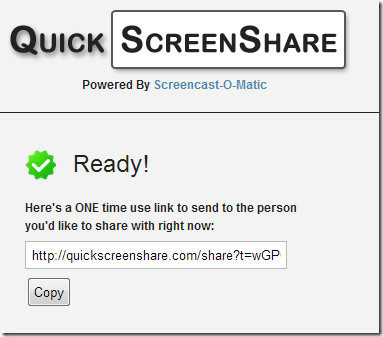
Hvis vennen din får følgende spørsmål fra appen, må du be ham / henne om å klikke Nei for å starte økten.
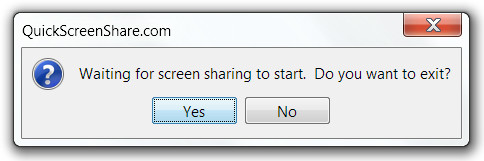
Hvis du har bedt om å se vennens skrivebordde vil se en nedtelling og skjermen deres vil vises i et eget vindu på skrivebordet ditt. Hvis du vil fjernstyre den andre personens system, klikker du på Be om kontroll -knappen i nedre venstre hjørne av skjermen.Personen i den andre enden må gi deg tilgang til systemet deres. Når det er tillatt, hvis vennen din beveger musen sin, mister du kontrollen over systemet deres og må klikke på vinduet igjen for å gjenvinne kontrollen. Musen din vil bli ledsaget av en liten boks som har samme navn du skrev inn når du startet økten, slik at du begge kan fortelle hvilken som er markøren.
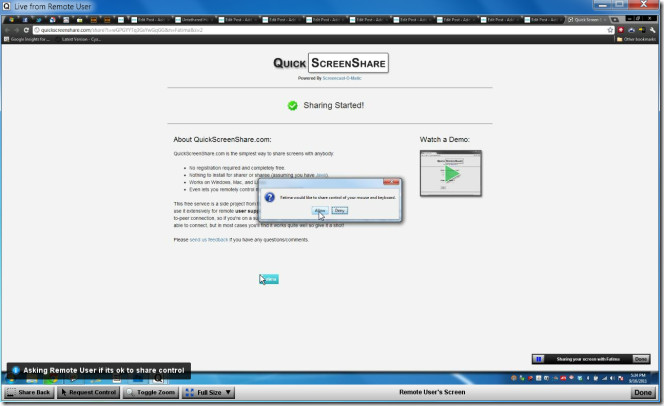
Hvis du vil dele skjermen tilbake, klikker du på Del tilbake knappen i nedre venstre hjørne. Klikk Start for å begynne å dele skjermen. Du kan pause eller avslutte delingen når som helst ved å klikke på pause og stopp-knappen i den lille kontrolllinjen som vises i nedre høyre hjørne.
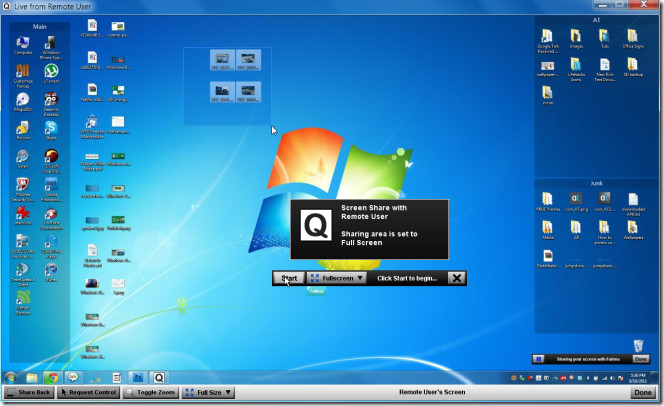
Hvis du og vennen din begge deler skjermer, det vil si en toveis deling, vil du se noe på følgende på skjermen.
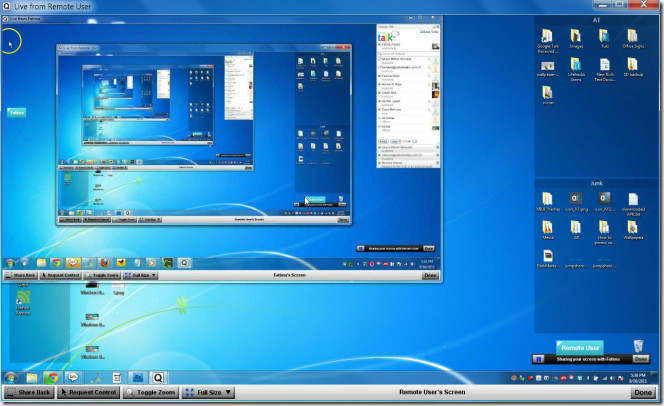
Det er en skjerm i en skjerm, i en skjerm,i en skjerm… tenk skjermdeling Inception-stil. Du kan se den andre personens skjerm i fullskjermmodus, og de kan til gjengjeld også kontrollere systemet ditt. Når begge har gått ut av delingsmodus på skjermen, avsluttes forbindelsen, og koblingen du delte, blir ubrukelig.
Besøk Quick Screen Share













kommentarer